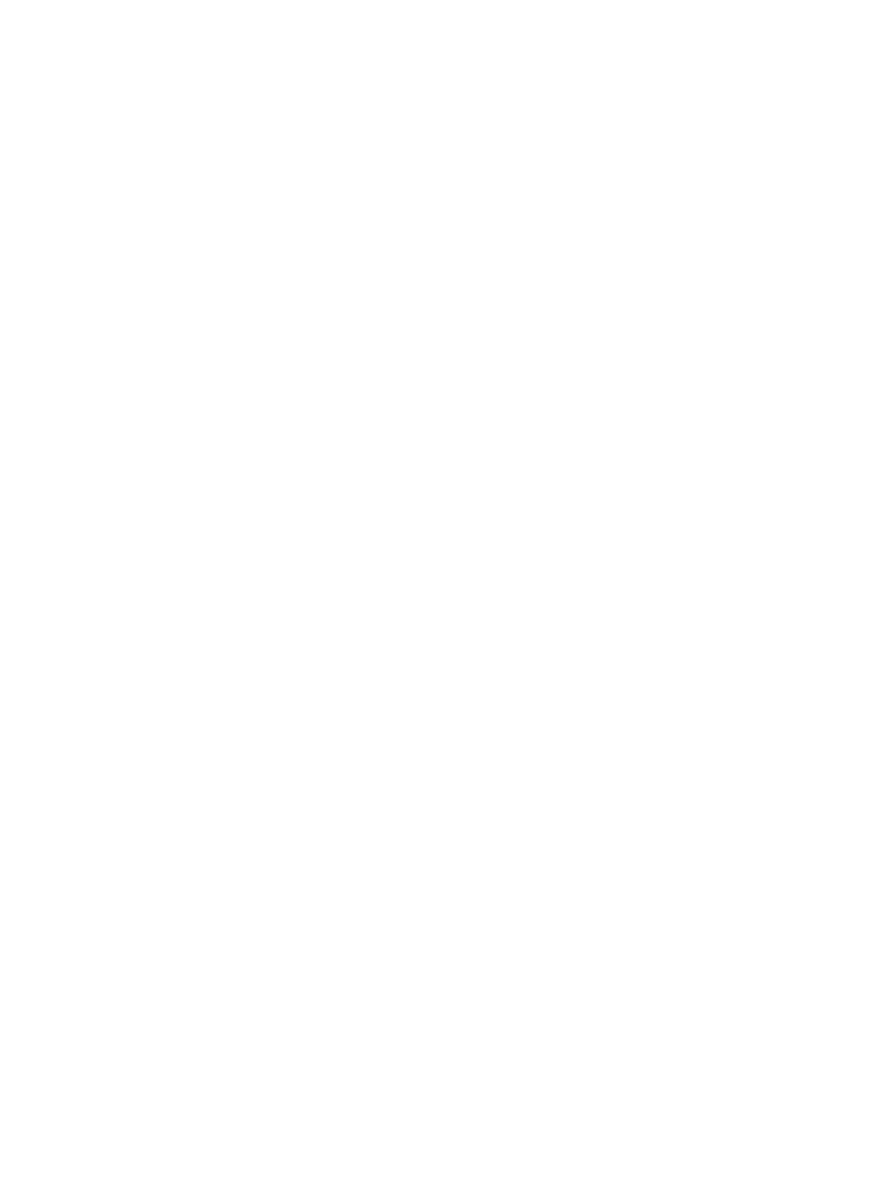
Agregar un nuevo dispositivo multifuncional LPD
1.
Abra la carpeta Impresoras (en el escritorio, haga clic en Inicio, Impresoras y faxes).
2.
Haga clic en Agregar impresora. En la pantalla de bienvenida del Asistente para agregar
impresora, haga clic en Siguiente.
3.
Seleccione Impresora local y desactive la detección automática de la instalación Plug and Play.
Haga clic en Siguiente.
4.
Seleccione Crear nuevo puerto y Puerto LPR en el menú desplegable. Haga clic en Siguiente.
5.
En la ventana Agregar impresora compatible LPR, haga lo siguiente:
a.
Escriba el nombre del Sistema de nombres de dominio (DNS) o la dirección de protocolo
Internet (IP) del dispositivo multifuncional.
b.
Escriba (en minúsculas) el nombre de la impresora. (El nombre utilizado es irrelevante.)
c.
Haga clic en Aceptar.
178
Capítulo 9 Conexión en red
ESWW
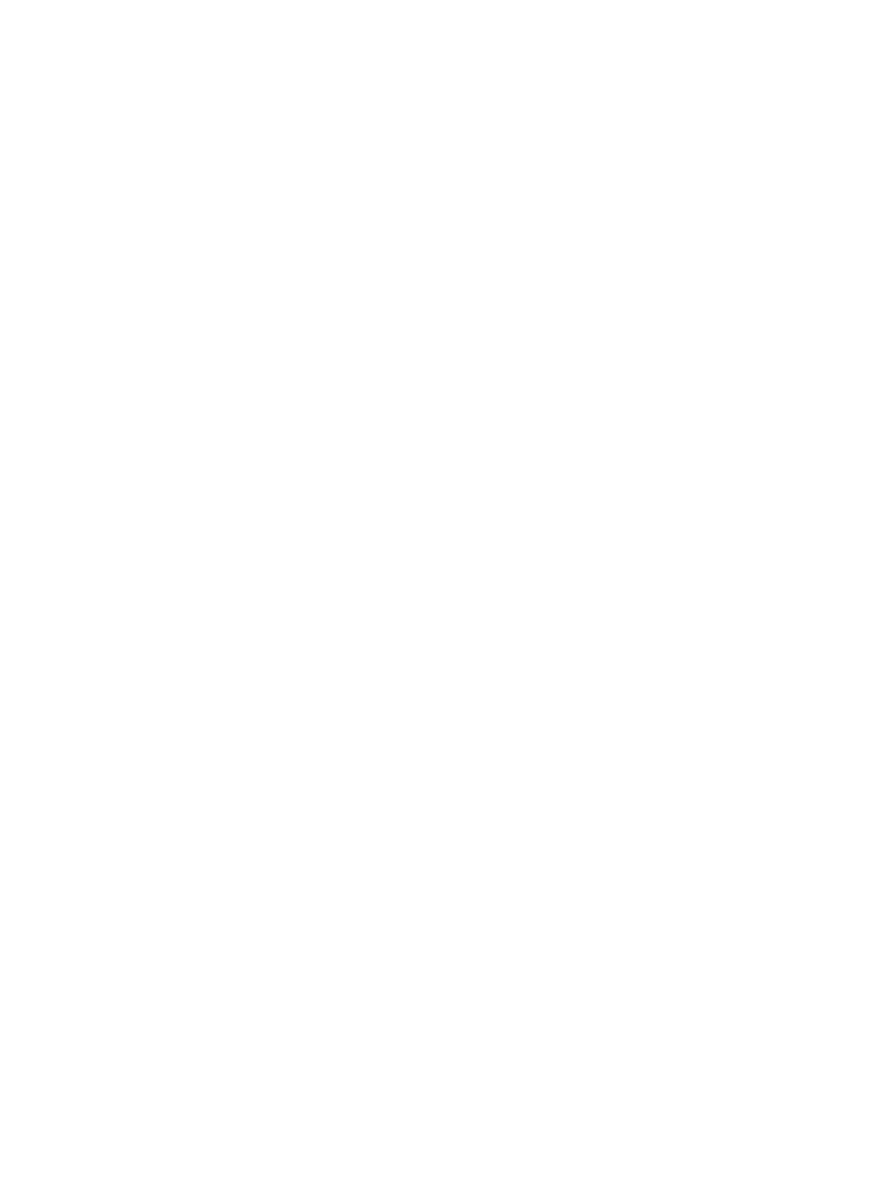
6.
Seleccione el fabricante y modelo del dispositivo multifuncional. Si es necesario, haga clic en
Utilizar disco y siga las instrucciones para instalar el controlador de la impresora. Haga clic en
Siguiente.
7.
Si se le pregunta si desea conservar el controlador existente, haga clic en Sí. Haga clic en
Siguiente.
8.
Si lo desea, asigne un nombre al dispositivo multifuncional y selecciónelo como predeterminado.
Haga clic en Siguiente.
9.
Indique si va a compartir este dispositivo multifuncional con otros equipos de la red (por ejemplo,
si el sistema es un servidor de impresoras). Si va a compartirlo, introduzca un nombre que
identifique este dispositivo multifuncional ante los otros usuarios. Haga clic en Siguiente.
10.
Si lo desea, introduzca una ubicación y otros datos para el dispositivo multifuncional. Haga clic en
Siguiente.
11.
Haga clic en Sí para imprimir una página de prueba y, a continuación, haga clic en Siguiente.
12.
Haga clic en Finalizar para cerrar el asistente.